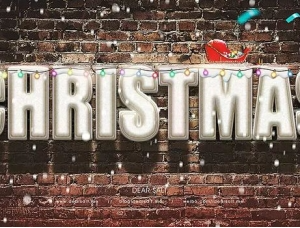ps冰雪塑料字
来源:一起ps吧
作者:.
学习:16050人次
本ps教程学习如何用ps的笔刷和图层样式制作高光漂漂的冰雪字,先看效果图。

新建文档1024x768像素,背景白色。新建图层填充黑色,添加图层样式。
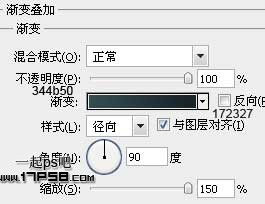
效果如下。
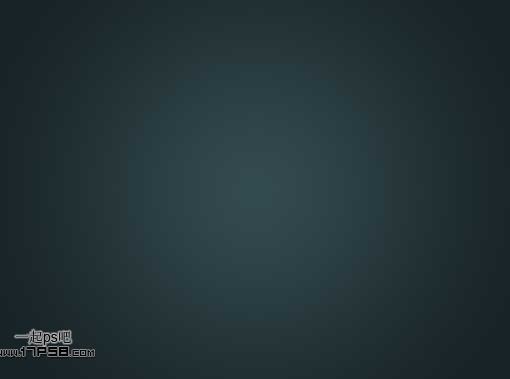
打开冰霜图片。

拖入文档中,图层模式叠加,效果如下。

输入字母SNOW,颜色#4e737b,尺寸300点,字体Keep on Truckin'FW。
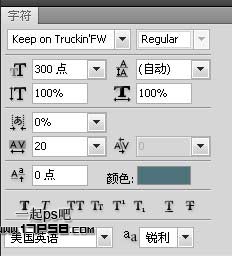
效果如下。

将填充改为50%,复制此层,把填充改为0。

学习 · 提示
相关教程
关注大神微博加入>>
网友求助,请回答!
 作业上传,还不错,尽管中间有些步骤跟不上
作业上传,还不错,尽管中间有些步骤跟不上